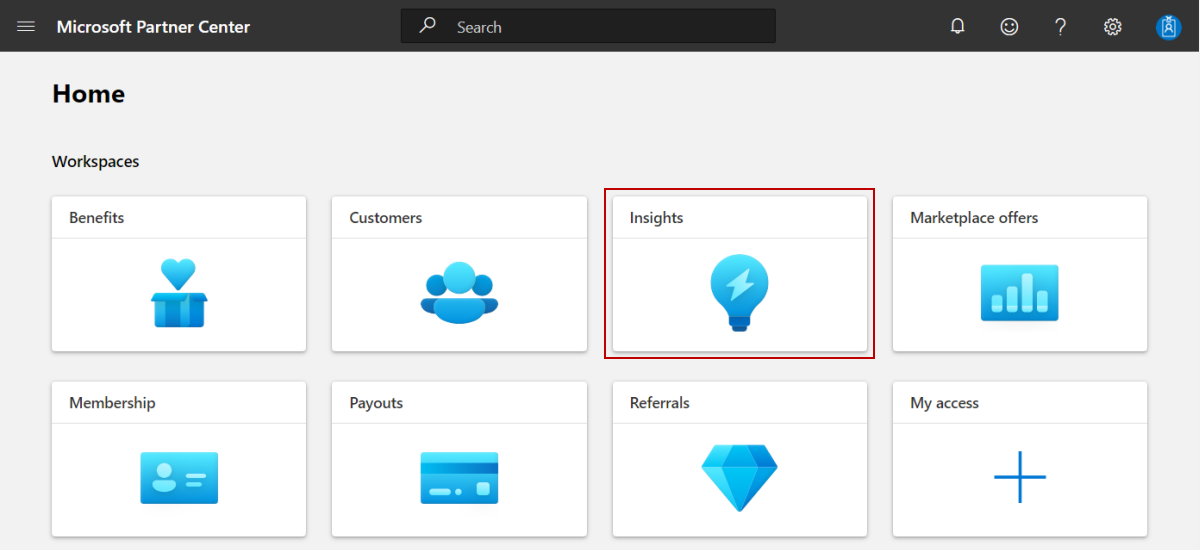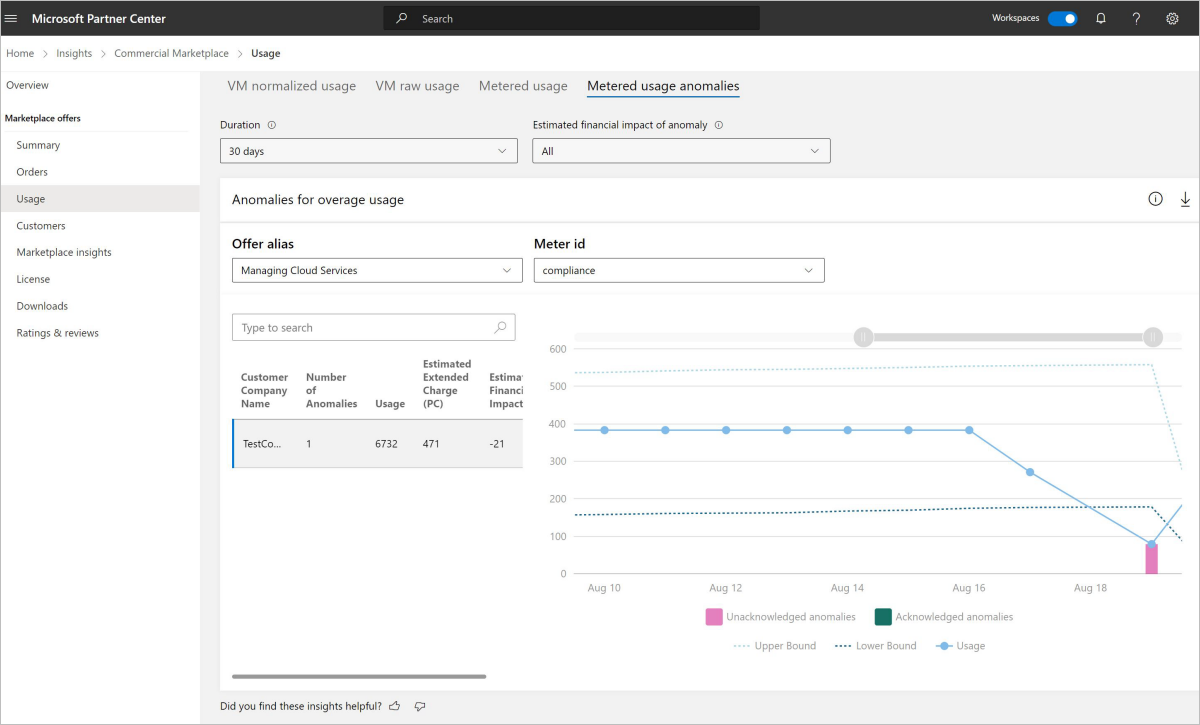İş Ortağı Merkezi'nde tarifeli faturalama anomalilerini yönetme
Özel tarifeli faturalama seçeneği şu anda Hizmet olarak yazılım (SaaS) teklifleri, Yönetilen uygulama planı ve Kubernetes uygulama teklifleri ile Azure Uygulaması kullanımdadır.
Ticari market programında standart olmayan birimlere göre kullanım ücreti almanızı sağlayan teklifler oluşturmak için tarifeli faturalama seçeneğini kullanıyorsanız, müşterinizin beklenenden daha fazla hizmet kullandığını bilmeniz gerekir.
Anomali algılama özelliğini kullanma
Microsoft, microsoft müşteriye fatura vermeden önce müşterilerinizin SaaS, Azure Yönetilen uygulaması veya Kubernetes uygulaması tekliflerini fazla kullanımlarını raporlamak için iş ortağı olan size dayanır. Yanlış kullanım bildirilirse, müşteri hatalı bir fatura alabilir ve hem Microsoft'un hem de iş ortağının güvenilirliğini zedeler.
Müşterilerinizin doğru şekilde faturalandığından emin olmak için hem SaaS Uygulamaları hem de Azure uygulamayla yönetilen uygulama planları için Anomali algılama özelliğini kullanın. Bu özellik, kullanımı tarifeli faturalamaya karşı izler ve beklenen aralıktaki beklenen kullanım değerini tahmin eder. Kullanım beklenen aralığın dışındaysa beklenmeyen (anomali) olarak kabul edilir ve İş Ortağı Merkezi'nin ticari market programındaki Teklife Genel Bakış sayfanızda bir uyarı bildirimi alırsınız. Ayarladığınız her özel ölçüm boyutu için müşterilerinizin kullanımını günlük olarak izleyebilirsiniz.
Tarifeli kullanım anomalilerini görüntüleme ve yönetme
İş Ortağı Merkezi'nde oturum açın.
Giriş sayfasında Analizler kutucuğunu seçin.
Soldaki menüde Kullanım'ı seçin.
Tarifeli kullanım anomalileri sekmesini seçin.
Tarifeli faturalamada algılanan kullanım anomalileri için yayımcı olarak anomalinin doğru olup olmadığını araştırmanız ve onaylamanız istenir. Tanılamayı onaylamak için Anomali olarak işaretle'yi seçin.
Algıladığımız fazla kullanım anomalisinin orijinal olmadığını düşünüyorsanız, İş Ortağı Merkezi'nin belirli bir fazla kullanımdaki anormallik olarak işaretlenen anomalisi için Anomali değil'i seçerek bu geri bildirimi sağlayabilirsiniz.
Tanınmayan anomalilerin envanter listesini görmek için sayfayı aşağı kaydırabilirsiniz. Liste, onaylamadığınız anomalilerin bir envanterini sağlar. İş Ortağı Merkezi bayraklı anomalilerden herhangi birini orijinal veya yanlış olarak işaretlemeyi seçebilirsiniz.
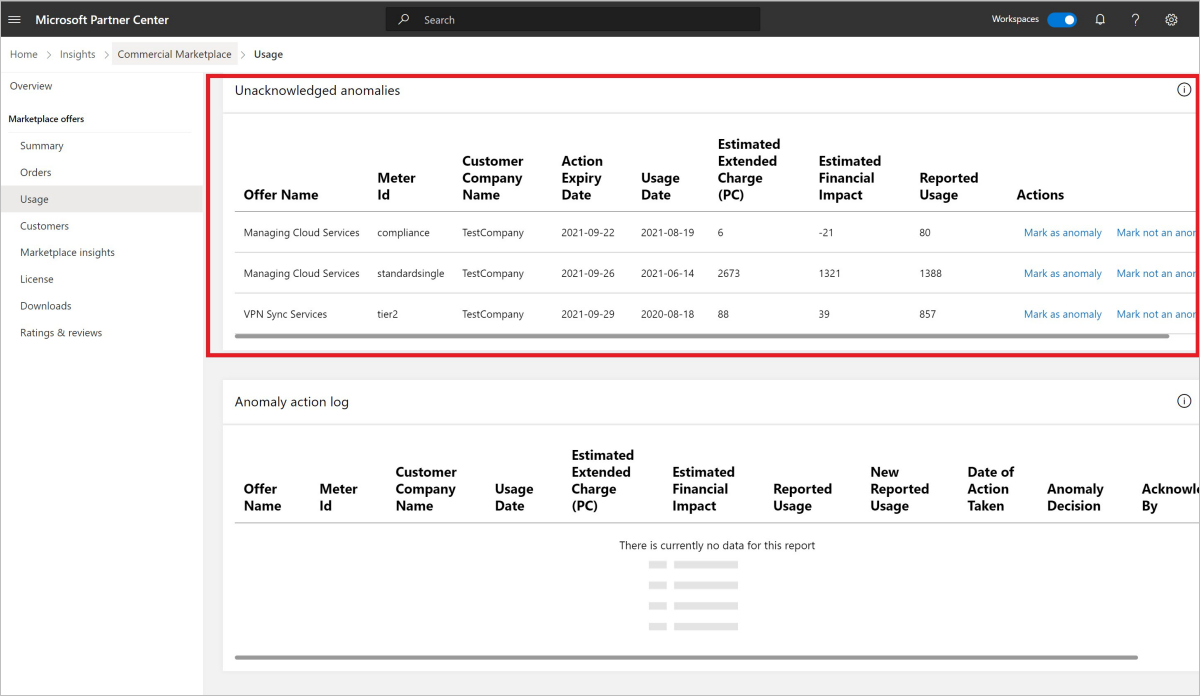
Şekil 4: İş Ortağı Merkezi bilinmeyen anomaliler listesiVarsayılan olarak, tahmini finansal etkisi 100 ABD dolarından büyük olan bayraklı anomaliler İş Ortağı Merkezi'nde gösterilir. Ancak, tüm bayraklı anomalileri görmek için anomalinin tahmini mali etkisi listesinden Tümü'ünü seçebilirsiniz.
Fazla kullanım kullanımlarında gerçekleştirdiğiniz eylemleri gösteren bir anomali eylem günlüğü de görürsünüz. Eylem günlüğünde, hangi fazla kullanım olaylarının orijinal veya yanlış olarak işaretlendiğini görebilirsiniz.
İş Ortağı Merkezi analizi, dışarı aktarma raporlarında fazla kullanım olaylarının yeniden ifade edilmesine destek vermez. İş Ortağı Merkezi, anomali için düzeltilmiş fazla kullanım bilgilerini girmenize olanak tanır ve ayrıntılar araştırma için doğru Microsoft ekibine iletilir. Araştırma temelinde Microsoft, fazla ücret alan müşteriye uygun şekilde kredi iadeleri yapacaktır. Bayrak eklenmiş anomalilerden herhangi birini seçtiğinizde, fazla kullanım anomalisini orijinal olarak işaretlemek için Anomali olarak işaretle'yi seçebilirsiniz.
İş Ortağı Merkezi'nde ilk kez fazla kullanım düzensiz olarak işaretlendiğinde, anomaliyi orijinal veya yanlış olarak işaretlemek için bu örnekten 30 günlük bir pencere alırsınız. 30 günlük süreden sonra, yayımcı olarak anomaliler üzerinde işlem yapamazsınız.
Önemli
Yetersiz bildirilen fazla kullanım birimleri, yeniden ifade ve finansal ayarlama için uygun değildir.
Seçili hesaplama dönemi için tüm anomalileri (onaylanan veya başka bir şekilde) görebilirsiniz. Çeşitli hesaplama dönemleri son 30 gün, son 60 gün ve son 90 gündür.
Önemli
anomalilerin İş Ortağı Merkezi'nde ilk kez bildirildiği zamandan itibaren 30 gün içinde bayraklı anomaliler üzerinde işlem yapma isteğinde bulunmanız istenir.
Pencere öğesindeki filtre yöntemi, tek tek teklifleri ve ayrı ayrı özel ölçümleri seçmenizi sağlar.
Fazla kullanım kullanımını anomali olarak işaretledikten veya anomaliye orijinal olarak bayrak ekleyen bir modeli onayladıktan sonra, seçimi "Anomali Değil" olarak değiştiremezsiniz.
Önemli
Fazla ücretlendirme durumlarında fazla kullanımları yeniden gönderebilirsiniz.
Sonraki adımlar
Geri Bildirim
Çok yakında: 2024 boyunca, içerik için geri bildirim mekanizması olarak GitHub Sorunları’nı kullanımdan kaldıracak ve yeni bir geri bildirim sistemiyle değiştireceğiz. Daha fazla bilgi için bkz. https://aka.ms/ContentUserFeedback.
Gönderin ve geri bildirimi görüntüleyin